Как взломать пароли Wi-Fi
Опубликовано: 2022-01-29Скорее всего, у вас дома есть сеть Wi-Fi или вы живете рядом с одной (или несколькими), которая дразняще всплывает в списке всякий раз, когда вы загружаете свой ноутбук или смотрите в телефон.
Проблема в том, что если рядом с именем сети стоит замок (также известный как SSID или идентификатор набора услуг), это указывает на то, что система безопасности активирована. Без пароля или парольной фразы вы не получите доступ к этой сети или к милому, милому интернету, который с ней связан.
Возможно, вы забыли пароль в собственной сети или у вас нет соседей, готовых поделиться преимуществами Wi-Fi. Можно было просто пойти в кафе, купить латте и воспользоваться там «бесплатным» Wi-Fi. Загрузите приложение для своего телефона, например WiFi Map (доступно для iOS и Android), и у вас будет список миллионов точек доступа с бесплатным Wi-Fi (включая некоторые пароли для заблокированных соединений Wi-Fi, если они недоступны). совместно используется любым из пользователей приложения).
Однако есть и другие способы вернуться к беспроводной сети. Некоторым требуется такое огромное терпение, что идея кафе будет выглядеть довольно хорошо. Читайте дальше, если вы не можете ждать.
Команды Windows для получения ключа
Этот трюк работает для восстановления пароля сети Wi-Fi (ключ безопасности сети AKA), только если вы забыли ранее использованный пароль.
Это работает, потому что Windows создает профиль каждой сети Wi-Fi, к которой вы подключаетесь. Если вы скажете Windows забыть о сети, она также забудет пароль. В таком случае это не сработает. Но мало кто когда-либо явно делает это.
Это требует, чтобы вы вошли в командную строку Windows с правами администратора. Нажмите «Звездное меню», введите «cmd» (без кавычек), и в меню появится командная строка ; щелкните правой кнопкой мыши эту запись и выберите «Запуск от имени администратора» . Это откроет черный ящик, полный текста с подсказкой внутри — это строка со стрелкой вправо в конце, вероятно, что-то вроде C:\WINDOWS\system32\> . Мигающий курсор укажет, где вы печатаете. Начните с этого:
netsh wlan показать профиль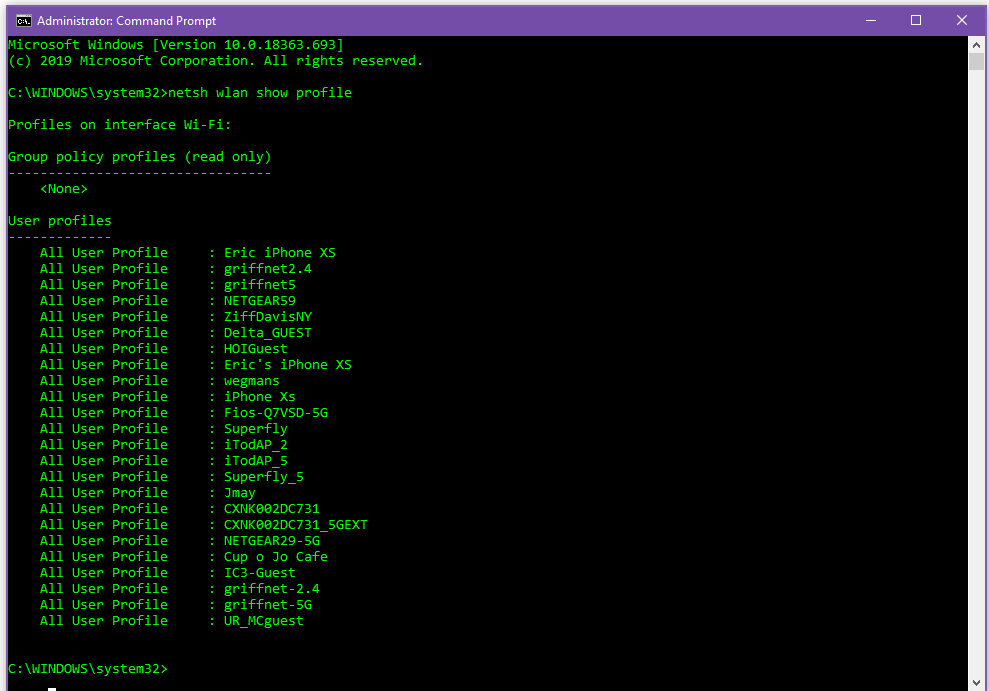
В результатах появится раздел « Профили пользователей » — это все сети Wi-Fi (также известные как WLAN или беспроводные локальные сети), к которым вы обращались и сохраняли. Выберите тот, для которого вы хотите получить пароль, выделите его и скопируйте. В приглашении ниже введите следующее, но замените X на имя сети, которое вы скопировали; вам нужны только кавычки, если в имени сети есть пробелы, например «Cup o Jo Cafe».
netsh wlan показать имя профиля = «XXXXXXXXX» ключ = очиститьВ появившихся новых данных найдите в разделе «Настройки безопасности» строку « Ключевое содержимое ». Отображаемое слово является паролем или ключом Wi-Fi, которого вам не хватает. (Если вам не нравится командная строка, есть стороннее программное обеспечение для восстановления паролей, такое как Cain & Abel или WirelessKeyView, которое может помочь вам сделать то же самое.)
В macOS откройте поиск Spotlight (Cmd+Пробел) и введите Терминал, чтобы получить эквивалент командной строки для Mac. Введите следующее, заменив X на имя сети.
безопасность find-generic-password -wa XXXXXСбросить маршрутизатор
Это не будет работать на чужом Wi-Fi в соседней квартире. Для этого вам нужен физический доступ к роутеру. Однако, прежде чем выполнять полный сброс маршрутизатора просто для того, чтобы подключиться к собственному Wi-Fi, попробуйте сначала войти в маршрутизатор. Оттуда вы можете легко сбросить пароль/ключ Wi-Fi, если вы его забыли.
Это невозможно, если вы не знаете пароль от маршрутизатора. (Пароль Wi-Fi и пароль маршрутизатора не совпадают, если только вы не приложили все усилия, чтобы назначить один и тот же пароль для обоих). Сброс маршрутизатора работает только в том случае, если у вас есть доступ через Wi-Fi (которого, как мы только что установили, у вас нет) или физически с использованием кабеля Ethernet.
Если у вас есть маршрутизатор, полученный от вашего интернет-провайдера (ISP), проверьте наклейки на устройстве перед сбросом — интернет-провайдер мог напечатать SSID и ключ безопасности сети прямо на оборудовании.
Вот ядерный вариант: почти каждый существующий маршрутизатор имеет утопленную кнопку сброса. Нажмите на нее ручкой или развернутой скрепкой, подержите около 10 секунд, и роутер сбросится к заводским настройкам.

После сброса маршрутизатора вам понадобится другая комбинация имени пользователя и пароля для доступа к самому маршрутизатору. Опять же, сделайте это через ПК, подключенный к маршрутизатору через Ethernet; сброс маршрутизатора, вероятно, на данный момент прервал любое соединение Wi-Fi. Фактический доступ обычно осуществляется с помощью веб-браузера, хотя многие маршрутизаторы и целые домашние ячеистые системы теперь могут управляться через приложение.
Некоторые маршрутизаторы также могут иметь наклейку с указанием имени сети Wi-Fi по умолчанию (SSID) и ключа безопасности сети (пароля), поэтому вы действительно можете вернуться к Wi-Fi после сброса.
URL-адрес, который необходимо ввести в браузере для доступа к настройкам маршрутизатора, обычно имеет вид 192.168.1.1 или 192.168.0.1 или некоторые другие варианты. Попробуйте их случайным образом; это вообще работает. Чтобы определить, какой из ПК подключен к маршрутизатору через Ethernet, откройте командную строку и введите ipconfig . Найдите среди тарабарщины адрес IPv4 , который будет начинаться с 192.168.0.1. Два других пробела, называемые октетами, будут разными числами от 0 до 255. Обратите внимание на третий октет (вероятно, 1 или 0). Четвертый относится к ПК, который вы используете для входа в маршрутизатор.
В браузере введите 192.168.x.1, заменив X на число, которое вы нашли в поиске ipconfig. 1 в последнем октете должен указывать на маршрутизатор — это устройство номер один в сети. (Для получения полной информации см. Как получить доступ к настройкам вашего Wi-Fi-маршрутизатора.)
В этот момент маршрутизатор должен запросить это имя пользователя и пароль (которые, опять же, вероятно, не совпадают с SSID Wi-Fi и ключом безопасности сети). Посмотрите инструкцию, если не выбросили. Или зайдите на RouterPasswords.com, который существует, чтобы сообщать людям имя пользователя/пароль по умолчанию для каждого когда-либо созданного маршрутизатора. В некоторых случаях вам понадобится номер модели маршрутизатора, но не во всех.
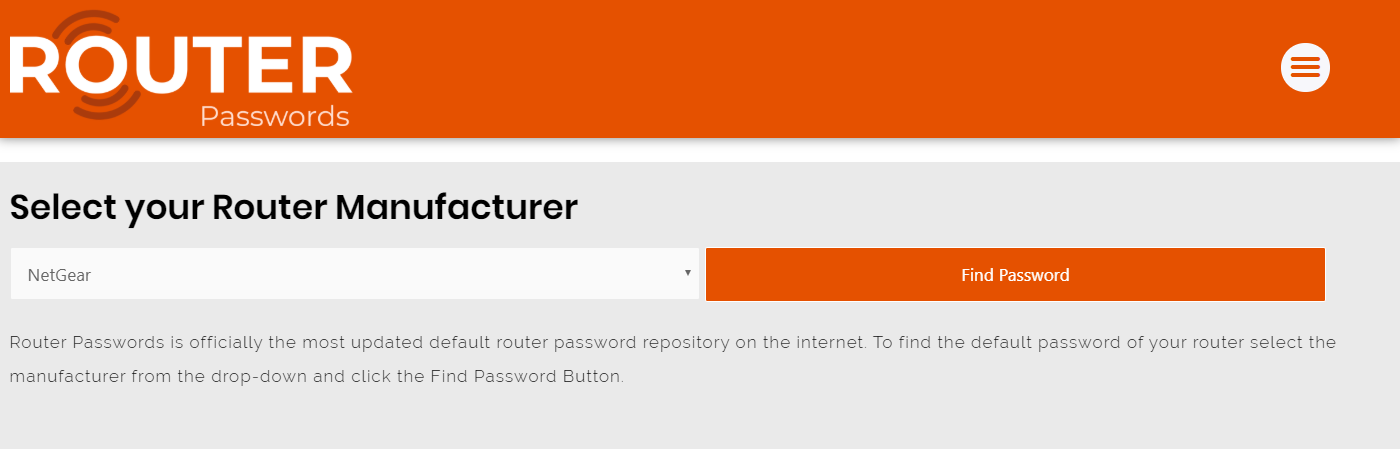
Вы быстро обнаружите, что производители маршрутизаторов используют имя пользователя «admin» и пароль «password», поэтому не стесняйтесь попробовать их в первую очередь. Поскольку большинство людей ленивы и не меняют назначенный пароль, вы можете попробовать эти варианты, даже не нажимая кнопку сброса. Перейдя в настройки Wi-Fi, включите беспроводные сети и назначьте надежные, но легко запоминающиеся пароли. В конце концов, вы не хотите делиться с соседями без вашего разрешения.
Сделайте этот пароль Wi-Fi удобным для ввода на мобильном устройстве. Нет ничего более разочаровывающего, чем попытка подключить смартфон к Wi-Fi с помощью какой-то загадочной ерунды, которую невозможно ввести с помощью большого пальца, даже если это самый безопасный пароль, который вы когда-либо создавали.
Взломать код
Вы пришли сюда не потому, что в заголовке было сказано «перезагрузите маршрутизатор». Вы хотите знать, как взломать пароль в сети Wi-Fi.
Поиск по фразе «взлом пароля Wi-Fi» или другим вариантам дает вам множество ссылок — в основном на программное обеспечение на сайтах, где рекламное ПО, боты и мошенники льются, как змеиное масло. То же самое касается множества видео на YouTube, обещающих вам способы взломать пароль, посетив определенный веб-сайт на вашем телефоне.
Загрузите эти программы или посетите эти сайты на свой страх и риск. Многие из них в лучшем случае являются фишингом. Мы рекомендуем использовать ПК, который вы можете позволить себе немного испортить, если пойдете по этому пути. Когда я попробовал это, мой антивирус, к счастью, сразу удалил несколько инструментов, прежде чем я смог даже попытаться запустить установочный файл EXE.
Кали Линукс
Вы можете создать систему только для таких вещей или, может быть, выполнить двойную загрузку в отдельной операционной системе, которая может выполнять так называемое «тестирование на проникновение» — форму наступательного подхода к безопасности, когда вы проверяете сеть на наличие всех возможных путей. нарушения. Kali Linux — это дистрибутив Linux, созданный именно для этой цели. Вы, наверное, видели, как это использовалось в «Мистере Роботе ». Посмотрите видеоурок ниже.
Рекомендовано нашими редакторами


Вы можете запустить Kali Linux с компакт-диска или USB-накопителя, даже не устанавливая его на жесткий диск вашего ПК. Это бесплатно и поставляется со всеми инструментами, которые вам понадобятся для взлома сети. У него даже есть приложение для Windows в Windows App Store.
Если вы не хотите устанавливать целую ОС, воспользуйтесь проверенными инструментами взломщиков Wi-Fi.

Эйркрэк
Aircrack существует уже много лет, когда безопасность Wi-Fi была основана только на WEP (Wired Equivalent Privacy). WEP был слабым даже тогда; в 2004 году он был заменен WPA (Wi-Fi Protected Access).
Aircrack-ng позиционируется как «набор инструментов для оценки безопасности сети Wi-Fi», поэтому он должен быть частью набора инструментов любого сетевого администратора. Он возьмется за взлом ключей WEP и WPA-PSK. Он поставляется с полной документацией и бесплатен, но это не просто.
Чтобы взломать сеть, на вашем компьютере должен быть подходящий адаптер Wi-Fi, поддерживающий внедрение пакетов. Вам нужно уметь работать с командной строкой и запастись терпением. Ваш адаптер Wi-Fi и Aircrack должны собрать много данных, чтобы приблизиться к расшифровке ключа доступа в целевой сети. Это может занять некоторое время.
Вот как это сделать с помощью Aircrack, установленного в Kali Linux, и еще одно о том, как использовать Aircrack для защиты вашей сети. Еще один аналогичный вариант на ПК с использованием командной строки — Airgeddon.
Reaver-wps
Взлом гораздо более надежных паролей и кодовых фраз WPA/WPA2 — настоящий трюк. Reaver-wps — единственный инструмент, который подходит для этой задачи. Вам снова понадобится этот комфорт командной строки, чтобы работать с ним. После 4-10 часов атак методом грубой силы Reaver должен раскрыть пароль... но это сработает только в том случае, если маршрутизатор, который вы собираетесь использовать, имеет как сильный сигнал, так и WPS (Wi-Fi Protected Setup). включенный.
WPS — это функция, при которой вы можете нажать кнопку на маршрутизаторе и другую кнопку на устройстве Wi-Fi, и они найдут друг друга и автоматически волшебным образом свяжутся с полностью зашифрованным соединением. Это «дыра», через которую пролезает Ривер.
Даже если вы отключите WPS, иногда он не отключается полностью, но его отключение — ваш единственный выход, если вы беспокоитесь о взломе вашего собственного маршрутизатора через Reaver. Или приобретите маршрутизатор, который не поддерживает WPS.
Взлом Wi-Fi через WPS также возможен с помощью некоторых инструментов на Android, которые работают только в том случае, если Android-устройство рутировано. Проверьте Wifi WPS WPA Tester, Reaver для Android или Kali Nethunter в качестве вариантов.
Наши маршрутизаторы с самым высоким рейтингом
Когда вам действительно нужен Wi-Fi, взлом кода, вероятно, займет слишком много времени. Но вы почти всегда можете превратить свой смартфон в точку доступа. В краткосрочной перспективе будет намного легче.




